Trong thời đại số hóa hiện nay, việc nộp tờ khai thuế điện tử đã trở thành một phần quan trọng trong quản lý thuế đối với các doanh nghiệp và cá nhân. Quy trình này không chỉ giúp tiết kiệm thời gian và công sức mà còn đảm bảo tính chính xác và minh bạch trong việc thực hiện nghĩa vụ thuế. Bài viết này của Công ty Kế toán Kiểm toán Thuế ACC sẽ hướng dẫn bạn từng bước để nộp tờ khai thuế điện tử một cách hiệu quả.

1. Tờ khai thuế là gì? Quy định về nộp tờ khai thuế qua mạng điện tử
Tờ khai thuế là văn bản theo mẫu (trình bày trên bảng giấy hoặc điện tử) được sử dụng để kê khai thông tin nhằm xác định số tiền thuế phải nộp theo quy định.
Nộp tờ khai thuế là công việc quan trọng mà mỗi doanh nghiệp cần nghiêm túc thực hiện để tránh bị xử phạt hành chính. Đặc biệt, đối với doanh nghiệp mới thành lập, trong vòng 10 ngày (tính từ ngày được cấp giấy phép kinh doanh) cần tiến hành kê khai thuế ban đầu.
Hiện nay, hầu hết doanh nghiệp đều phải kê khai, nộp tờ khai thuế online (thường được gọi là nộp tờ khai thuế điện tử), chẳng hạn: kê khai thuế giá trị gia tăng (GTGT) qua mạng, kê khai thuế môn bài qua mạng, nộp quyết toán thuế TNDN qua mạng, kê khai thuế TNCN qua mạng…
>>>> Tham khảo Các bước cá nhân tự nộp tờ khai quyết toán thuế TNCN online để biết thêm thông tin nhé!
2. Hướng dẫn cách nộp tờ khai thuế điện tử
Hiện nay, nộp tờ khai thuế điện tử là phương thức phổ biến, giúp doanh nghiệp và cá nhân thực hiện nghĩa vụ thuế nhanh chóng, thuận tiện mà không cần đến trực tiếp cơ quan thuế. Tuy nhiên, để đảm bảo việc nộp tờ khai diễn ra đúng quy định và tránh những sai sót không đáng có, người nộp thuế cần nắm rõ các bước thực hiện. Dưới đây là hướng dẫn chi tiết về quy trình nộp tờ khai thuế điện tử.
Bước 1: Đăng nhập hệ thống
Để bắt đầu quy trình kê khai thuế điện tử, bạn cần thực hiện các bước sau:
Đăng ký tài khoản nộp thuế điện tử cho doanh nghiệp tại trang https://thuedientu.gdt.gov.vn/.
Sau khi đăng ký thành công, truy cập vào trang chủ của Thuế điện tử và chọn mục “Doanh nghiệp”.
- Tên đăng nhập sẽ là mã số thuế của doanh nghiệp.
- Mật khẩu đăng nhập được tạo tại bước đăng ký tài khoản nộp thuế điện tử.
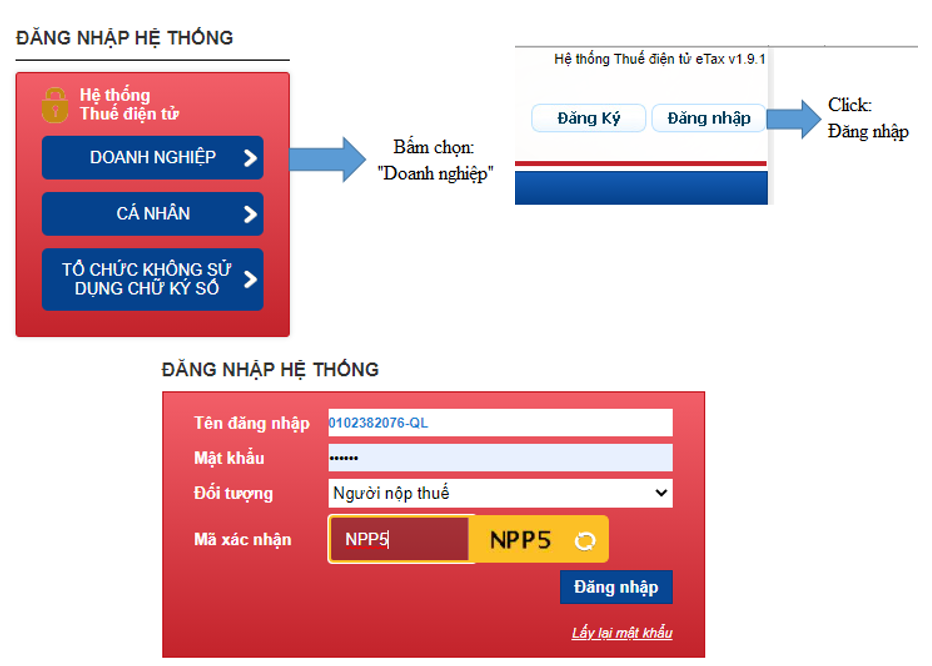
Bước 2: Kê khai thuế điện tử và nộp tờ khai
Để thực hiện bước này, cần chuẩn bị tờ khai thuế cần nộp theo 1 trong 2 cách dưới đây:
- Cách 1: Trực tiếp trên eTax
Chọn menu “Khai Thuế”, sau đó tiếp tục chọn “Kê khai trực tuyến”.
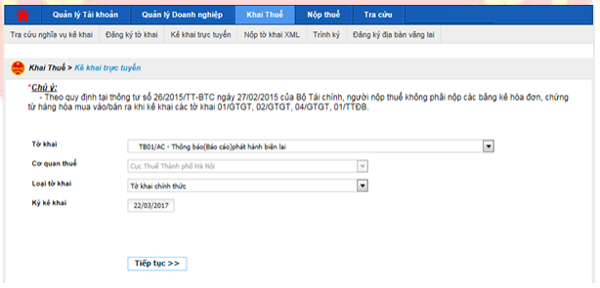
Trên màn hình, bạn sẽ thấy danh sách các tờ khai đã đăng ký nộp qua mạng. Tiếp theo, chọn tờ khai cần kê khai.
- Tờ khai: bao gồm danh sách tờ khai đã đăng ký nộp qua mạng
- Cơ quan thuế: hiển thị mặc định cơ quan thuế quản lý, không cho phép sửa
- Loại tờ khai: bao gồm tờ khai chính thức, tờ khai bổ sung
- Kỳ kê khai: nhập kỳ kê khai
Nhấn nút “Tiếp tục”. Màn hình sẽ hiển thị như ảnh bên dưới, các bạn điền thông tin vào các ô.
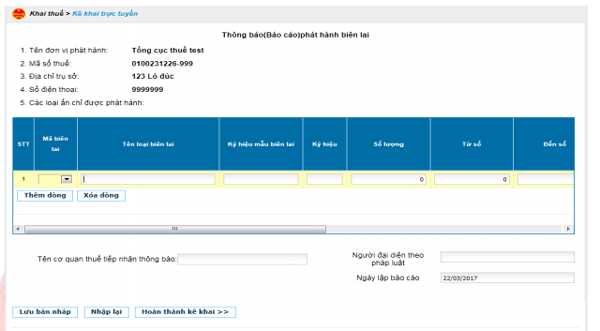
Lưu ý: Các chức năng như “Thêm phụ lục”, “Xóa phụ lục”, “Nhập lại”, “Lưu bản nháp” để quản lý thông tin tờ khai một cách linh hoạt.
Sau khi điền thông tin, nhấn “Hoàn thành kê khai” và kiểm tra lại thông tin. Nếu không có sai sót, bạn có thể kết xuất tờ khai về máy định dạng XML bằng cách nhấn “Tờ khai XML”. Nếu có thì bấm nút “Sửa lại” để quay lại màn hình kê khai.
Cuối cùng, chọn “Ký và nộp tờ khai”.
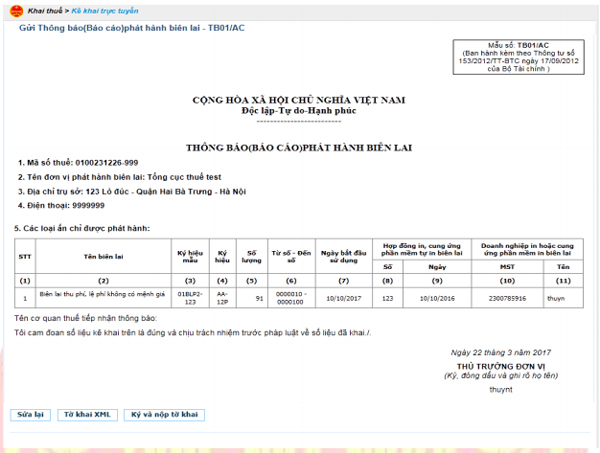
Hệ thống sẽ yêu cầu bạn nhập mã PIN, sau đó bấm “Chấp nhận” để ký điện tử và gửi tờ khai tới cơ quan thuế.
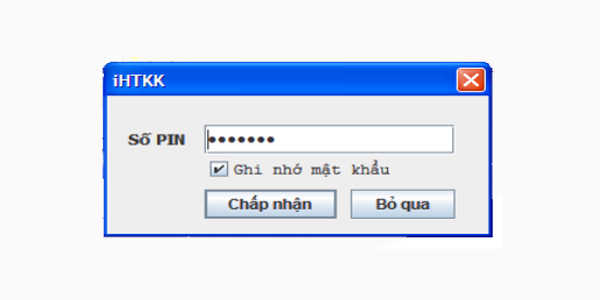
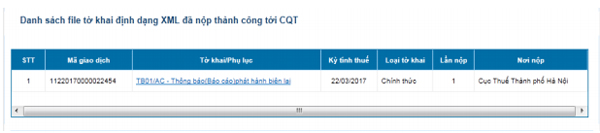
Sau khi tờ khai được gửi thành công, bạn sẽ nhận được thông báo xác nhận nộp hồ sơ điện tử qua email đăng ký dịch vụ khai thuế điện tử.
- Cách 2: Sử dụng phần mềm HTKK
Mở phần mềm HTKK đã tải và chọn “Kết xuất các tờ khai cần kê khai”.
Trên giao diện “Nhập tờ khai”, điền thông tin cần thiết và nhấn “Kết xuất XML” để kết xuất tờ khai điện tử.
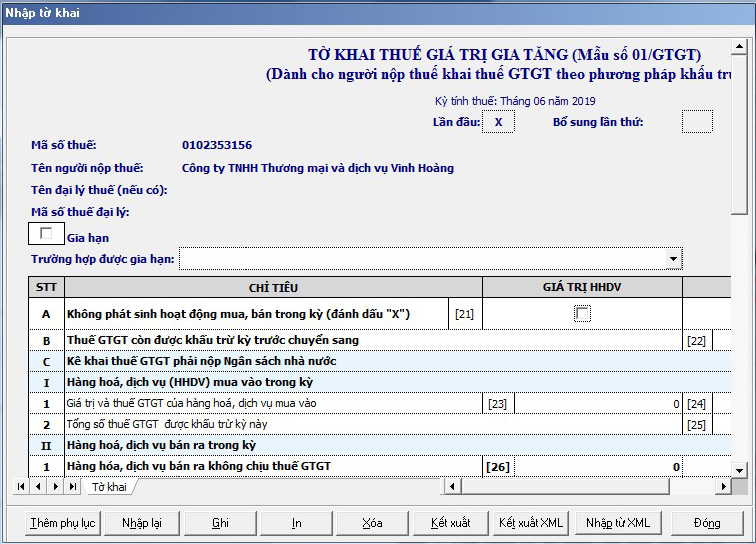
Trên cửa sổ XML hiện ra, chọn nơi lưu file tờ khai và nhấn “Save” để lưu lại.
Cuối cùng, chọn “Đóng” để hoàn thành.
Lưu ý: Sau khi đã kết xuất tờ khai vào định dạng XML, bạn có thể tiếp tục quá trình đăng ký và nộp tờ khai trên trang web của Tổng cục Thuế theo hướng dẫn sau:
Chọn mục “Khai thuế” > “Đăng ký tờ khai” > “Đăng ký thêm tờ khai” và tải file tờ khai XML đã kết xuất từ phần mềm HTKK lên hệ thống.
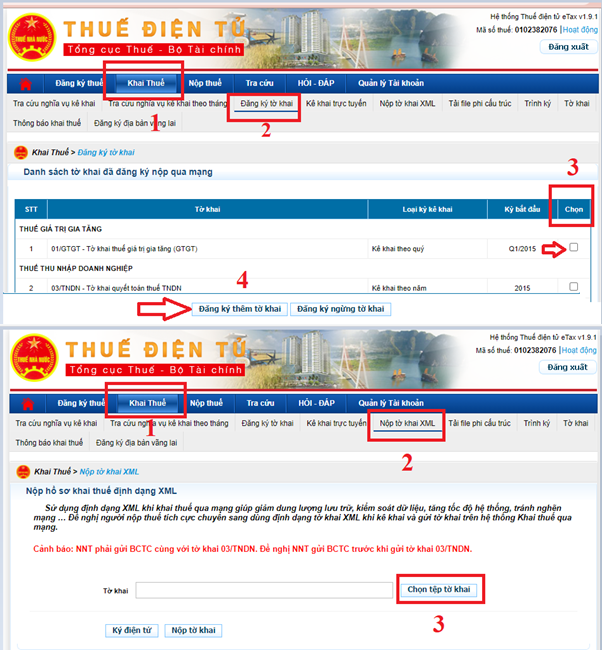
Nhấn “Chọn tệp tờ khai” và tải file tờ khai XML đã kết xuất từ phần mềm HTKK lên hệ thống.
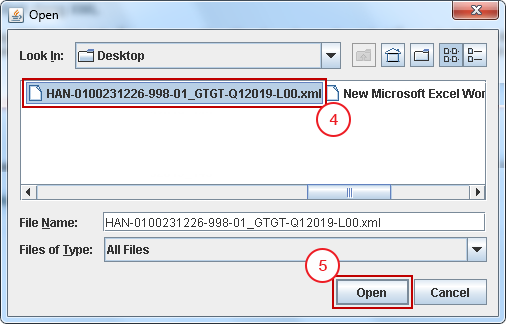
Bước 3: Ký điện tử và hoàn tất
Đầu tiên, cắm chữ ký số vào máy tính đã được sử dụng để khai thuế.
Tiếp theo, trên giao diện “Nộp tờ khai XML”, nhấn vào nút “Ký điện tử”.
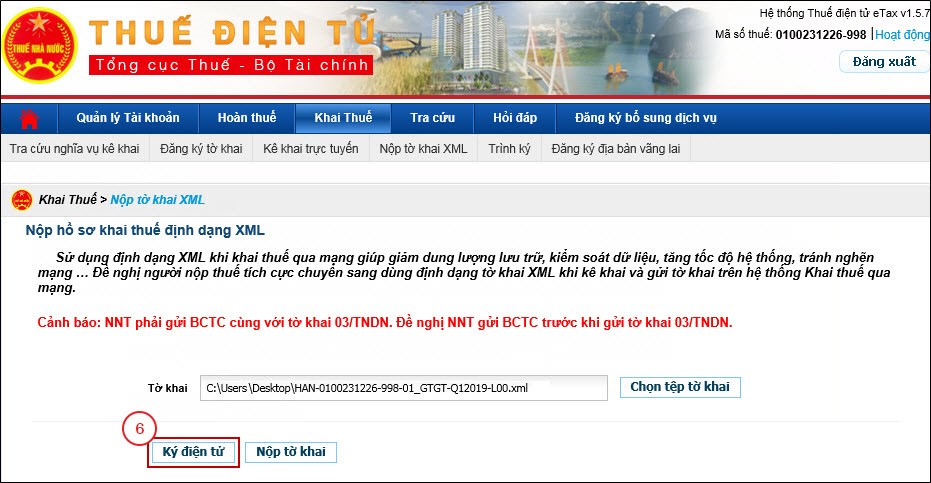
Sau đó, nhập mã số PIN vào cửa sổ hiển thị và chọn “Chấp nhận”.
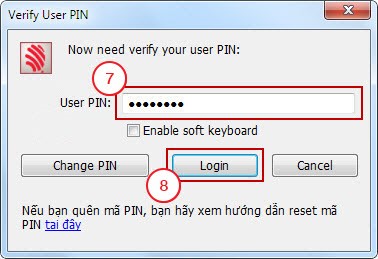
Nếu thông tin đã chính xác, quá trình ký điện tử sẽ thành công và hệ thống sẽ hiển thị thông báo “Ký tệp tờ khai thành công!”. Bạn nhấn “OK” để xác nhận.
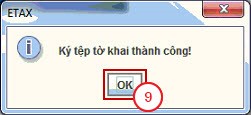
Cuối cùng, sau khi đã ký điện tử thành công, bạn chọn “Nộp tờ khai” để hoàn tất quy trình nộp tờ khai thuế điện tử.
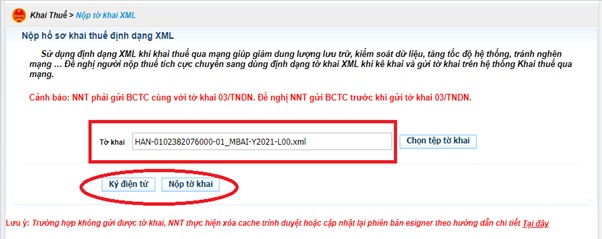
Bước 4: Kiểm tra kết quả
Sau khi bạn đã nộp tờ khai thuế điện tử, cơ quan thuế sẽ gửi 2 thông báo tới địa chỉ email mà bạn đã đăng ký, bao gồm:
- Thông báo số 1: Ngay sau khi tờ khai được nộp, bạn sẽ nhận được thông báo tiếp nhận hồ sơ khai thuế điện tử từ cơ quan thuế.
- Thông báo số 2: Trong vòng 1 ngày làm việc (tính từ thời điểm cơ quan thuế tiếp nhận hồ sơ), bạn sẽ nhận được thông báo kết quả nộp tờ khai, xác nhận rằng quá trình nộp tờ khai đã thành công. Trong trường hợp tờ khai chưa được xử lý thành công, bạn cần điều chỉnh và nộp lại theo yêu cầu được ghi trong thông báo của cơ quan thuế.
3. Cách hủy tờ khai thuế đã nộp qua mạng
Nếu bạn tra cứu và phát hiện nộp nhầm tờ khai thuế hoặc muốn điều chỉnh tăng giảm, kê khai bổ sung tờ khai thuế điện tử thì thực hiện theo hướng dẫn dưới đây.
Trường hợp cần điều chỉnh tờ khai thuế qua mạng do sai thông tin, sai số liệu:
- Lập tờ khai bổ sung và nộp lại tờ khai đã chỉnh sửa lên hệ thống Thuế điện tử theo các bước như trên;
- Cơ quan thuế sẽ căn cứ theo số liệu tờ khai bổ sung để ghi nhận kết quả, doanh nghiệp không cần phải làm thủ tục hủy tờ khai ban đầu đã nộp.
Trường hợp nộp nhầm tờ khai thuế qua mạng:
Chẳng hạn, bạn cần nộp tờ khai thuế theo quý nhưng lại nộp nhầm tờ khai thuế theo tháng. Khi đó, bạn cần nộp lại tờ khai thuế đúng lên hệ thống Thuế điện tử. Sau đó, tiến hành gửi công văn lên cơ quan thuế xin hủy tờ khai đã nộp nhầm trước đó.
>>>> Xem thêm Cách lập tờ khai quyết toán thuế TNCN mẫu 05/QTT – TNCN
4. Câu hỏi thường gặp
Có cần chữ ký số (token) để nộp tờ khai thuế điện tử?
Có. Chữ ký số hợp lệ là yêu cầu bắt buộc để ký và gửi tờ khai thuế điện tử.
Có phải tất cả các loại thuế đều nộp tờ khai qua hình thức điện tử?
Có. Hầu hết các loại thuế như: thuế GTGT, TNDN, TNCN, thuế môn bài, báo cáo hóa đơn,… đều thực hiện qua hệ thống điện tử.
Có phải chỉ có thể nộp tờ khai qua máy tính để bàn?
Không. Có thể sử dụng laptop, máy tính để bàn và hiện nay một số chức năng đã hỗ trợ trình duyệt trên thiết bị di động, nhưng máy tính vẫn là lựa chọn an toàn nhất khi dùng chữ ký số.
Việc nộp tờ khai thuế điện tử không chỉ giúp bạn thực hiện nghĩa vụ thuế một cách thuận tiện mà còn góp phần nâng cao hiệu quả quản lý tài chính của doanh nghiệp hoặc cá nhân. Qua hướng dẫn chi tiết từ Công ty Kế toán Kiểm toán Thuế ACC, hy vọng bạn đã nắm bắt được quy trình và các yêu cầu cần thiết để hoàn tất tờ khai thuế điện tử một cách chính xác và nhanh chóng.



HÃY ĐỂ LẠI THÔNG TIN TƯ VẤN